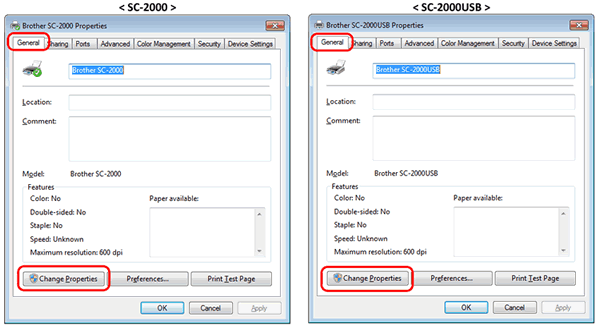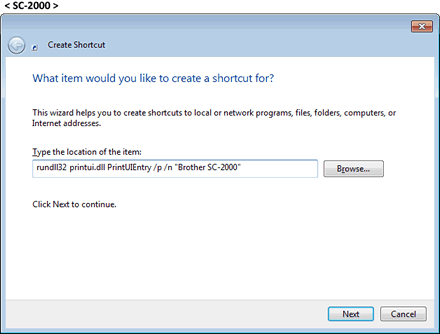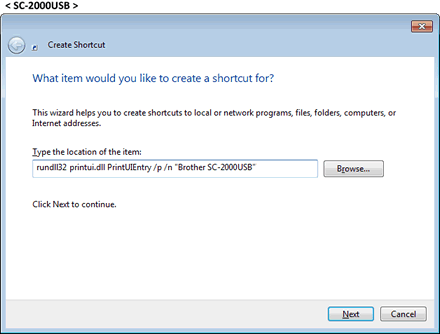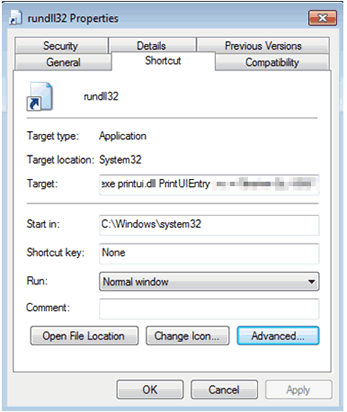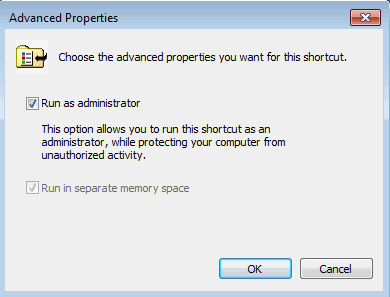SC-2000
FAQ et Diagnostic |

SC-2000
Date: 13.04.2022 ID: faqp00001483_000
Je ne parviens ni à changer quelques paramètres, ni à activer le baud rate dans la boîte de dialogue des propriétés de l'imprimante sous Windows 7.
Sous Windows 7, quelques paramètres de l'imprimante sont seulement disponibles pour les utilisateurs annoncés en tant qu'administrateur.
Pour résoudre ce problème, veuillez suivre les instructions ci-dessous:
- Autorisez provisoirement les privilèges administrateur dans un compte non-administrateur en cliquant sur Changer Propriétés et en mettant à disposition le mot de passe administrateur:
- Cliquez Démarrer puis cliquez Périphériques et imprimantes.
- Cliquez droit sur l'icône de l'imprimante “Brother [nom du modèle]” et cliquez Propriétés imprimantes.
- Cliquez Changez Propriétés sous l'onglet Général.
*si vous n'obtenez pas la même vue que ci-dessous, veuillez essayer une autre méthode - “Créez un raccourcis pour ouvrir les propriétés de l'imprimante avec les privilèges administrateur.”
- Lorsque la boîte de dialogue "Contrôle Compte Utilisateur" apparaît, entrez le mot de passe et cliquez Oui. Vous pouvez maintenant modifier tous les paramètres.
- Cliquez droit sur le Bureau, pointez sur Nouveau, puis cliquez Raccourcis.
- La fenêtre de dialogue de création de raccourcis apparaît.
- Entrez rundll32 printui.dll PrintUIEntry /p /n" Brother [nom du modèle]" et cliquez sur Suivant.
- Entrez un nom pour le raccourcis et cliquez Terminer. (par exemple: Brother SC-2000 propriétés imprimante)
Un raccourcis vers Propriétés imprimante apparaît sur le Bureau.
- Cliquez droit sur le raccourcis et cliquez Propriétés.
Cliquez Avancé sur l'onglet Raccourcis.
- Sélectionnez Exécuter en tant qu'Administrateur.
- Vous pouvez maintenant ouvrir les Préférences imprimante avec privilèges administrateur en cliquant sur le raccourcis et en accédant Paramètres périphérique.
SC-2000
Pour toute assistance supplémentaire, contactez le service clientèle de Brother:
Commentaires sur le contenu
Merci d'indiquer vos commentaires ci-dessous. Ils nous aideront à améliorer notre support.
Étape 1: Comment qualifieriez-vous les informations figurant sur cette page?
Étape 2: Y a-t-il des commentaires que vous voudriez ajouter?
Ce formulaire a pour seul but de nous faire part de vos commentaires.